
Blender学習105日目
こんばんは〜いよいよ、最後のレクチャーとなりました。まぁ、あと1つ残ってはいるんですけど、講座ではないようなので、実質今日で最後になります。なんかやり切った感があるなぁ(笑)まぁ、次の講座も決まってるんですけどねぇ^^;
今日の学習
今日は以前学習したグリースペンシル(正直、名前しか覚えてない^^;どんな機能だったか忘れてる^^;)を使ったラインアートらしいです。やりながら思い出すかなぁと思い、予習はしてません。それでは始めていきたいと思います。
グリースペンシルのブランクを追加
3Dビューポートで、Shift+A→グリースペンシル→ブランクと選択する。アウトライナーで確認。
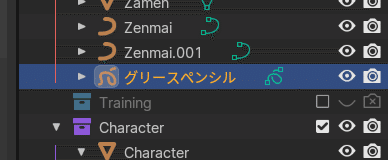
アウトライナー上でF2キーを押して名前を変更する。名前は"LineArt"とする。
モディファイアの追加
アウトライナーパネル上で"LineArt"を選択して、モディファイアプロパティを開く。モディファイアを追加から、生成のところにあるラインアートを追加する。
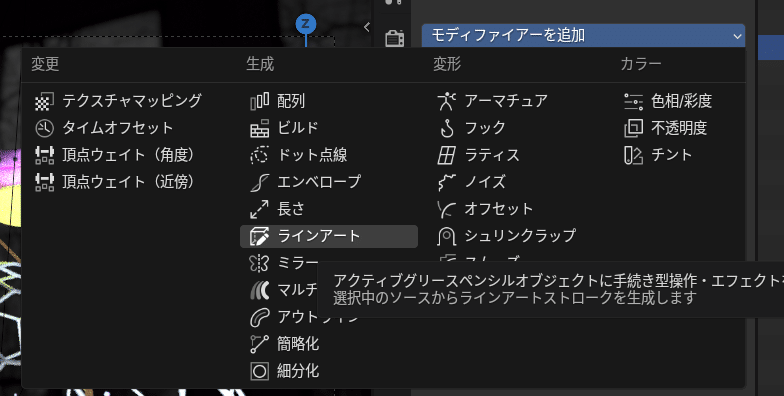
プロパティパネルのソースタイプはコレクションにする。(なってるけど)その下のコレクションにはキャラクターコレクションを設定する。

次にその下のレイヤーをクリックして、GPレイヤーを選択。マテリアルは黒を選択。そうすると3Dビューポートのキャラクターに黒い太い線が追加される。
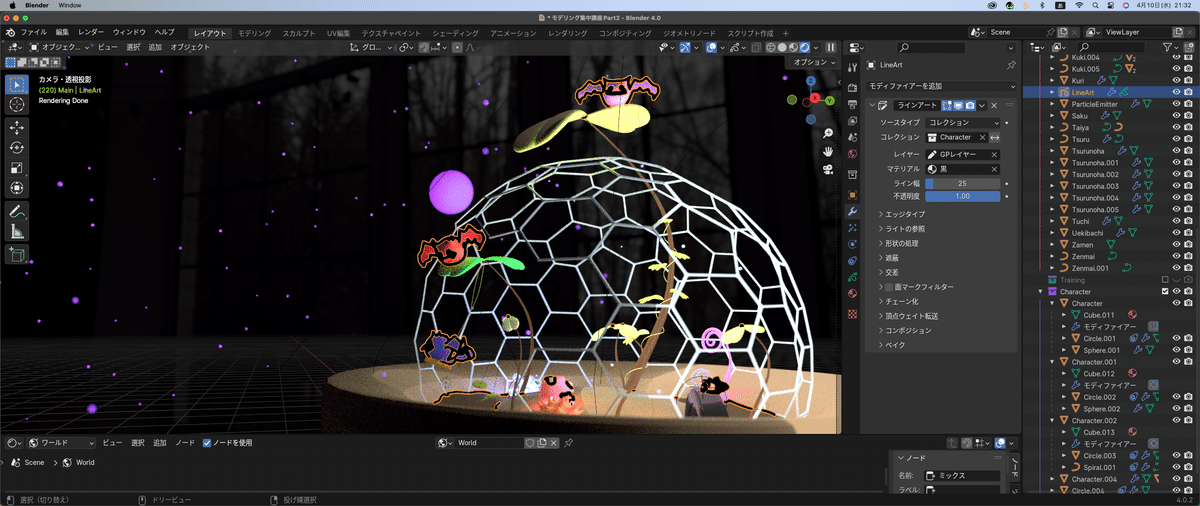
線の調整
今適用したラインアートのモディファイアは黒い線が太すぎるので、プロパティパネルのライン幅で、黒い線を細くする。今回は3に設定。結構いい感じで線が入る。
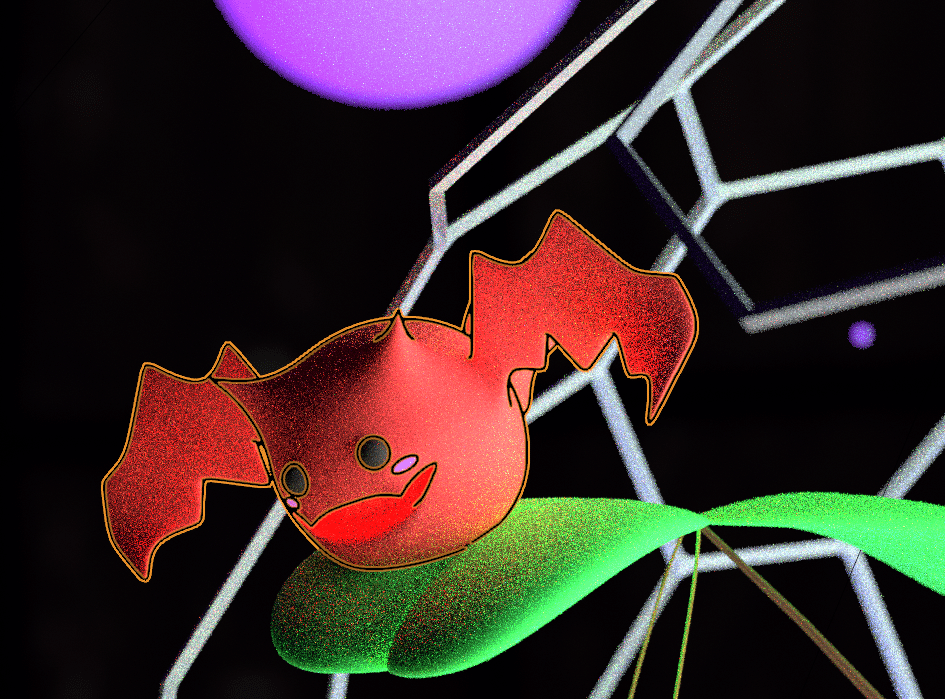
線の色の変更
線の色を変える場合は、マテリアルプロパティからストロークのベースカラーから色を変更する。今回は暗めのグレーに設定
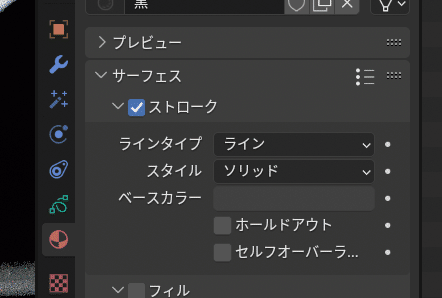
他のオブジェクトにもラインアートを設定
もう一度モディファイアプロパティに移動。ドロップダウンを開き、「複製」をクリック。

複製した方のコレクションをCharacterではなく、Mainに変更する。

これで、キャラクターだけでなく、葉っぱとかにも黒い線が追加された。
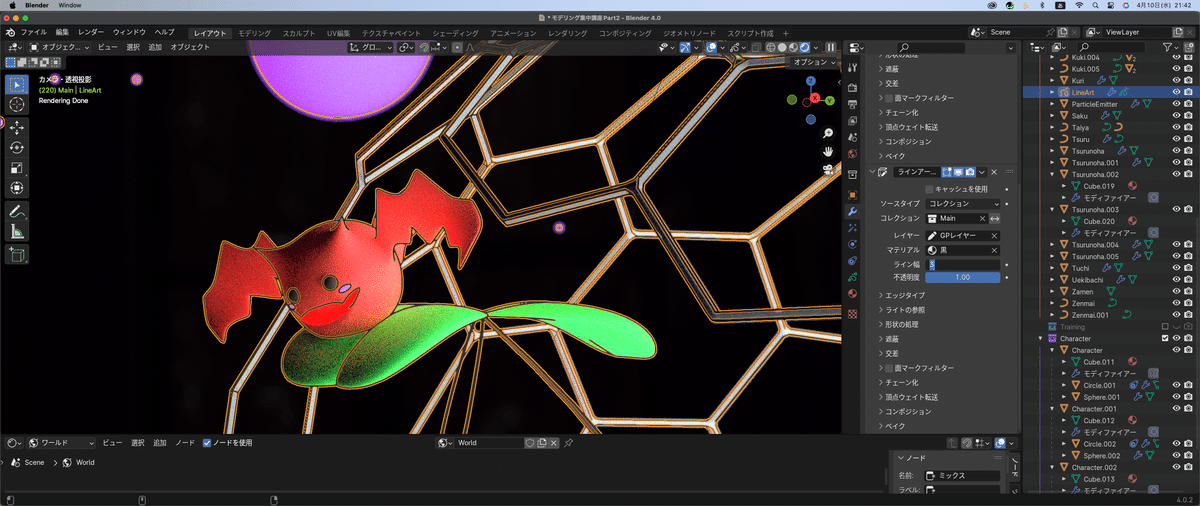
パーティクルにも縁ができたのがわかる。

ラインアートの条件をコレクションごとに変更すれば、様々な太さを管理しやすくなる(らしい)
最後に撮影をして終了!!!!
F12キーで撮影!
お疲れ様でした〜3ヶ月ちょいでなんとか2つの講座を終了することができました。次はうめちゃん先生おすすめのコースをさらに受講する予定です。

次の受講講座はこれです。またゆっくり進めていきたいと思います。このBlender学習日記もまだまだ続きます。今年1年かけて、Blenderの理解を深めていきたいと思います。
50代英語教師です。まだまだ学びたいことがありますので、もし記事がよかったらご支援よろしくお願いします。Udemyを活用して学習しています。
